В Starfield русский язык, к сожалению, официально не представлен. По этой причине немалое количество русскоязычных игроков задаются вопросами о том, когда он появится в игре, есть ли для нее русификатор, и можно ли использовать в ней автоматические экранные переводчики. В этой статье мы постараемся дать на них ответы.
Когда в Starfield появится русский язык
Изначально Bethesda Softworks планировала добавить русский язык в игру. Информация об его удалении появилась только в апреле 2023 года, то есть можно предположить, что над локализацией все же работали не менее одного года, но затем проект свернули, так как компания официально покинула российский рынок.
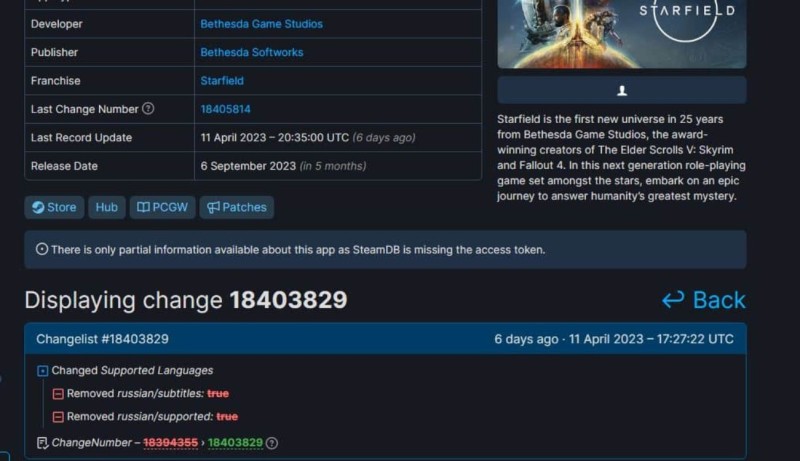
По этой причине, если издатель все же надумает возвратиться в РФ, уладив все юридические вопросы, то он сможет довольно быстро вернуть русскую локализацию в свою космическую RPG. Впрочем, даже в этом случае речь пока что идет только о субтитрах, так как в файлах игры не была замечена озвучка.
Однако в ближайшем будущем официальные субтитры и тем более озвучку ждать точно не стоит. Фанатские и полукоммерческие переводы от профессиональных студий и команд, скорее всего, выйдут намного раньше.
Как добавить русский язык в Starfield
Первый русификатор от ZoG Team
В сети уже вышел текстовый русификатор от форумной команды ZoG. Он полностью локализует игру, включая журналы, диалоги, задания и другие элементы, однако большая часть текста является машинным переводом. Сейчас авторы проекта вручную переделывают его.
Для установки русификатора нужно СКАЧАТЬ файд Starfield_ZoG.exe, а потом запустить его и следовать указаниям установщика.
Русификатор от ZoG Team на базе Яндекса
Для данного перевода использовалась нейросеть на базе Яндекса. Судя по всему, качество текста в нем лучше, чем у машинного перевода. Сейчас его авторы проводят различные правки текста, чтобы он выглядел более аутентично и литературно. Его можно скачать по следующей ССЫЛКЕ.
Автоматический экранный переводчик «Елочка»
Если же вам не хочется сидеть перед монитором в окружении словарей, то мы советуем воспользоваться одним из экранных переводчиков под названием «Елочка 1.4.1». Вы сможете указывать куски текста и автоматически переводить их на русский язык. Первым делом нужно скачать программку (работает только на Windows 10 и новее):
Разархивируйте скаченный файл в любом удобном для вас месте. Откройте папку и нажмите на «Елочка.exe», чтобы запустить программу. По умолчанию перевод осуществляется нажатием на клавишу «Ё» («~», тильда), однако вы можете выбрать другие комбинации – для этого отройте трей в правом нижнем углу экрана, нажмите ПКМ на «Елочке» и во вкладке «Кнопка» выберите нужный вам набор (смотрите второе изображение ниже).
Теперь откройте игру, нажмите на нужные клавиши («Ё», «Alt + Ё» или «Ctrl + Ё»), а затем выделите карандашом область с текстом. Через пару-тройку секунд появится перевод.
Автоматический экранный переводчик Screen Translator
Если вы по какой-либо причине не можете использовать предыдущий переводчик, то скачайте Screen Translator для 64-битной или 32-битной системы Windows. Скачать файлы можно ЗДЕСЬ или ТУТ. Подробная инструкция по установке представлена на официальном сайте.
Разархивируйте архив в любом удобном для вас месте. Затем откройте папку «ScreenTranslator» и запустите программку, нажав на «screen-translator.exe». При первом запуске появятся несколько ошибок – это нормально. Просто перейдите в трей, нажмите ПКМ на иконке программы и выберите «Настройки».
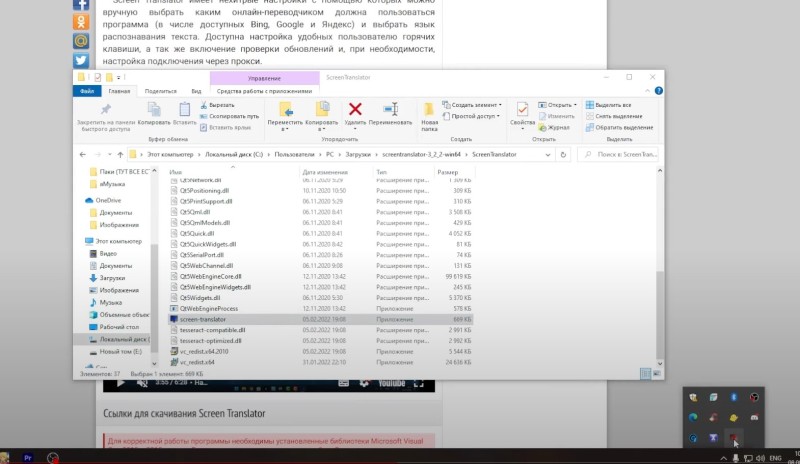
В открывшемся окошке перейдите на вкладку «Обновления» и нажмите на кнопку «Проверить сейчас». Затем откройте подвкладку «Коррекция», найдите «Английский», нажмите на него и выберите опцию «Установить/Обновить». Чуть ниже сделайте то же самое с Русским языком.
Теперь откройте подвкладку «Перевод», выберите «google.api» и нажмите на «Установить/Обновить». Далее перейдите в подвкладку «Распознавание», а затем снова выберите и установите (обновите) английский и русский языки.
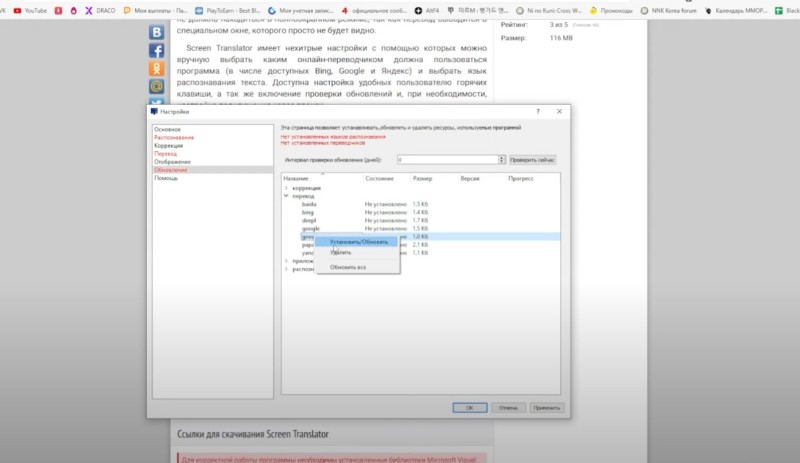
Нужно проверить правильно ли все установилось. Для этого перейдите в основную вкладку «Распознавание» – должен стоять английский; «Коррекция» – должен стоять английский (можете поставить галочку возле функции автокоррекции); «Перевод» – должна стоять галочка возле «google.api».
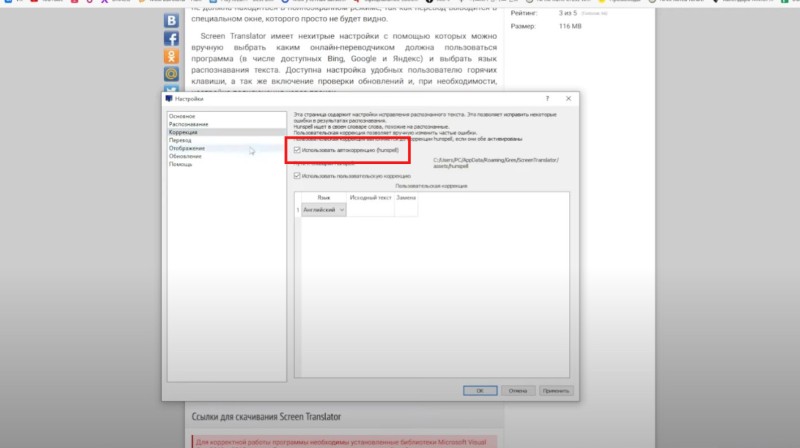
В конце просто нажмите на кнопку «Применить» в нижнем левом углу окошка. Затем откройте игру, нажмите на клавиши «Ctrl + Alt + Z» и выберите область с текстом, который необходимо перевести. Через 3-4 секунд программка покажет перевод. Она может не заработать в полноэкранном режиме.
Перевод на русский Starfield с помощью мобильного приложения
Если вам не нужно переводить всю игру, а лишь определенный кусок текста, то вы можете воспользоваться любым мобильным переводчиком, например, Google-переводчик или Яндекс-переводчик.
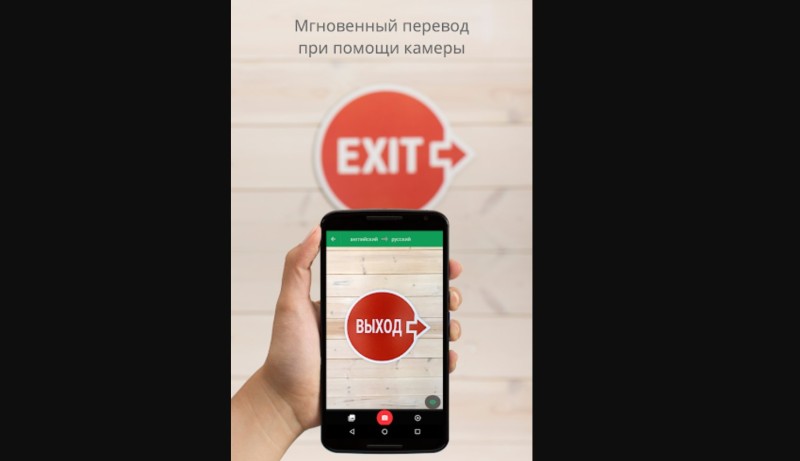
Далее выберите опцию перевода с помощью камеры и наведите объектив на текст, который вам нужно перевести. Дождитесь появления переведенных предложений

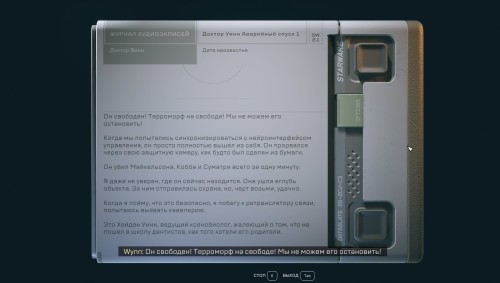
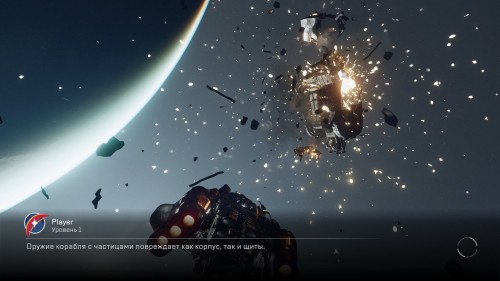
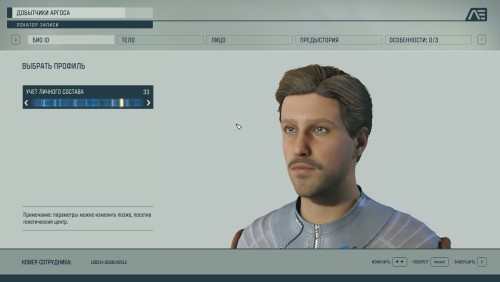
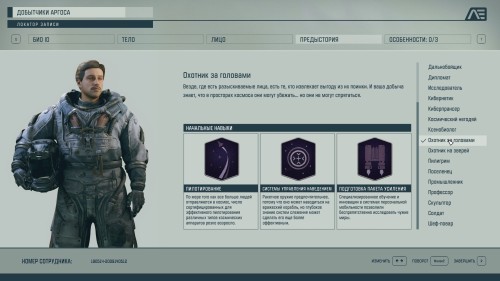
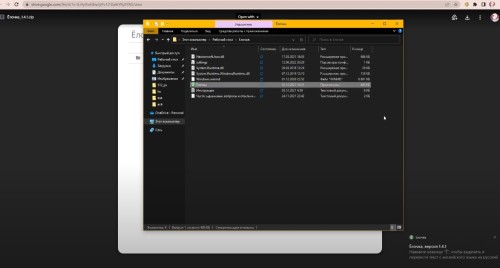
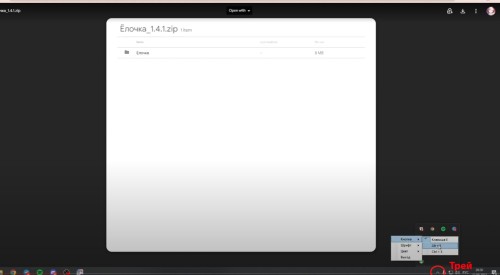
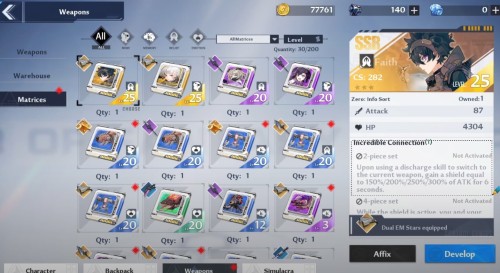
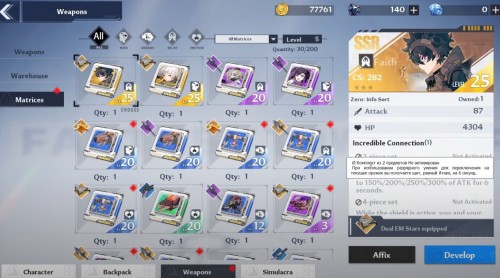
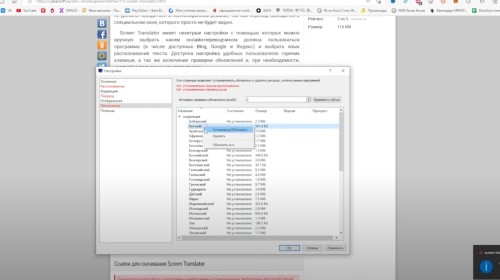
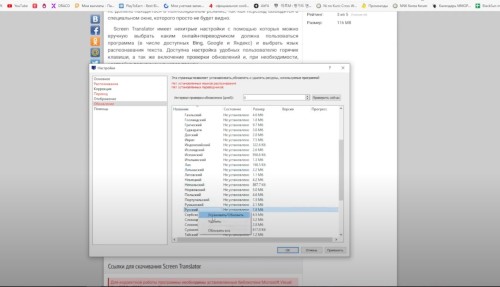
Комментарии